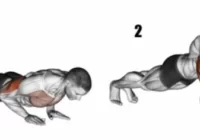آموزش بکاپ گیری از مخاطبین واتساپ یادداشت ها و بقیه

همیشه سعی کنید از اطلاعات گوشی خود بکاپ بگیرید تا در صورت از دست دادن گوشی سوختن ناگهانی آن یا حوادثی از این قبیل اطلاعات و عکس ها و شماره های موجود در گوشی خود را از دست ندهید. در این پست از یاس فان این کار را به شما آموزش خواهیم داد.
آموزش بکاپ گیری از مخاطبین اندروید:روش های مختلفی برای تهیه نسخه پشتیبان یا بکاپ از مخاطبین اندروید وجود دارد. اما روشی که ما قصد داریم به شما آموزش دهیم، استفاده از برنامه Google Contacts می باشد که در ابتدا نیاز به دانلود این برنامه دارید چرا که در برخی از گوشی های اندرویدی به صورت دیفالت وجود ندارد.بعد از نصب، وارد این برنامه که توسط تیم گوگل طراحی و عرضه شده است، شوید. در قدم اول باید آدرس ایمیل خود را در حین ورود وارد و انتخاب نمائید. اینک بر روی گزینه منو کلیک کرده و وارد Settings شوید و گزینه import را بفشارید تا تمامی مخاطبین شما وارد این برنامه کاربردی شود. بعد از وارد شدن اطلاعات مخاطبین شما در این برنامه، وقتی این برنامه را در هر گوشی نصب کنید، تنها کافی است که آدرس ایمیل خود را انتخاب کنید و سپس گزینه Export را انتخاب کنید تا مخاطبین وارد گوشی جدید شوند.
بکاپ گرفتن از گوشی در گوگل درایو:اندروید سیستم عاملی است که می توان از آن به راحتی و تنها با چند کلیک ساده نسخه پشتیبان و بکاپ تهیه کنیم. از این رو روشی که در قدم اول ما قصد داریم به شما معرفی کنیم، استفاده از گوگل درایو می باشد. برای دسترسی به این ابزار باید از منو کاربری گوشی وارد تنظیمات شوید. در صفحه باز شده بر روی ابزار جستجو که به شکل ذره بین است کلیک کنید و عبارت ” Back up ” را در آن وارد کنید. در نتایج جسجتو بر روی Backup and restore کلیک کنید.بعد از باز شدن صفحه گفته شده، شما می توانید عبارت خاکستری رنگ و کوچک ” Google account ” را مشاهده کنید. در این قسمت آنرا فعال کنید تا به رنگ آبی در بیاید. در کادر جداگانه ای که مشاهده می کنید می توانید حسابی که می خواهید تمام اطلاعات شما در آن ذخیره شود را از بخش ” Backup account ” انتخاب کنید. اینک شما می توانید تمام اطلاعات خود را که شامل مخاطبان، تنظیمات، پیامک ها و… است را در حساب کاربری گوگل درایو خود ذخیره و بکاپ گیری کنید.
روش بکاپ گرفتن از گوشی سامسونگ:اگر گوشی شما سامسونگ است و به دنبال این هستید تا تمام اطلاعات خود را بکاپ بگیرید، توصیه ای که ما برای شما داریم این است تا برنامهسامسونگ اسمارت سوئیچ را برای کامپیوتر دانلود کنید. بعد از دانلود و نصب برنامه در کامپیوتر، نوبت این رسیده است که گوشی را با کابل USB به کامیپوتر متصل کنید. اینک برنامه گوشی شما پیدا خواهد کرد که با فشردن دکمه Backup در کامپیوتر می توانید تمام فایل های گوشی اعم از تصاویر، مخاطبین، پیامک ها، یادداشت ها و…را با استفاده از این برنامه بکاپ گیری کنید.
بکاپ گرفتن تصاویر گوشی اندروید:اگر شما دارای گوشی اندرویدی باشید، حتما با برنامه اندرویدی google photos آشنا هستید که می توانید تصاویر خود را در آن مشاهده کنید. از این رو اگر شما قصد دارید تا تصاویر خود را بصورت جداگانه همیشه بصورت بکاپ داشته باشید، پیشنهاد ما استفاده از گوگل فوتوز یا نصب این برنامه کاربردی می باشد و شما می توانید تمام تصایر خود را بصورت نامحدود با بالاترین کیفیت بکاپ گیری کنید. از این رو چگونه با گوگل فوتوز عکس ها را بکاپ گیری کنیم؟برای اینکار ابتدا وارد برنامه google photos شوید و در حین ورود آدرس ایمیل خود را وارد کنید. اینک وارد منو گوگل فوتوز شوید و بر روی Settings کلیک کنید. در منو باز شده بر روی ” Back up & sync ” کلیک کنید. اینک شما با فعال کردن این گزینه می توانید تصاویر را یک نسخه بکاپ بگیرید. با این وجود در این منو می توانید کیفیت تصاویر را نیز انتخاب کنید.
آموزش بکاپ گرفتن از واتساپ: واتساپ یکی از شبکه های اجتماعی و مجازی می باشد که با استفاده از این برنامه کاربردی می توانید بدون هر گونه هزینه اضافی اقدام به مکالمه و چت با دوستان خود کنید. یکی از ویژگی های این برنامه این است که شما حتی می توانید با دوستان خود اقدام به تماس تصویری و تماس صوتی کنید.
ترفند بکاپ گرفتن از یادداشت های سامسونگ:اگر گوشی شما اندرویدی است و می خواهید از تمام اطلاعات خود در یادداشت ها یک نسخه بکاپ تهیه کنید، توصیه ای که ما داریم این است که از منو کاربری وارد یادداشت ها یا اگر گوشی شما سامسونگ است، وارد برنامه Samsung Notes شوید. بعد از وارد شدن بر روی ۳ خط افقی که در بالای برنامه مشاهده می کنید کلیک کنید و بر روی چرخ دنده ای که نشان دهنده تنظیمات است کلیک کنید. در این مرحله می توانید با فعال کردن Samsung Cloud اقدام به فعال کردن بکاپ گیری از یادداشت ها کنید که این امر با استفاده از روش ۶ آسان تر و کلی تر می باشد.
ترفند بکاپ گیری از واتساپ:اما یکی از مشکلاتی که ممکن است با آن روبرو شویم این است که وقتی قصد داریم از حساب واتساپ خود در گوشی دیگری استفاده کنیم، باید از قبل نسخه بکاپی را بر روی حساب ایمیل بکاپ گیری می کردیم و در غیر اینصورت دیگر به چت های این حساب دسترسی پیدا نخواهیم کرد. برای بکاپ گرفتن از واتساپ باید در قدم اول وارد واتساپ شوید و سپس از ۳ نقطه عمودی بالای صفحه، وارد Settings شوید. اینک گزینه Chats را انتخاب کنید. در صفحه باز شده بر روی گزینه Chat backup کلیک کرده تا با کلیک بر روی Backup بتوانید اقدام به تهیه نسخه پشتیبان از این حساب خود کنید. اینک شما تنها با وارد کردن اطلاعات جیمیل خود در هر گوشی هوشمند می توانید به پیام های خود دسترسی پیدا کنید.